Cómo reemplazar el texto que se encuentra en la palabra 2013
Cuando usted quiere encontrar algo y reemplazarlo con algo más en Word 2013, se utiliza el comando Buscar y Reemplazar. Supongamos que es posible que desee cambiar todas las instancias de ungulados
Conteúdo
- En la ficha inicio, haga clic en el botón de comando reemplazar, que se encuentra ubicado en el grupo modificar en el lado extremo derecho de la cinta.
- En el cuadro buscar, escriba el texto que desea encontrar.
- En el cuadro reemplazar, escriba el texto que desea utilizar para reemplazar el texto original.
- Haga clic en el botón buscar siguiente.
- Haga clic en el botón reemplazar.
- Continuar reemplazando.
- Lea el resumen que se muestra y haga clic en aceptar.
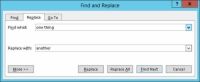
 Agrandar
AgrandarEn la ficha Inicio, haga clic en el botón de comando Reemplazar, que se encuentra ubicado en el grupo Modificar en el lado extremo derecho de la cinta.
Cuando el botón de comando Reemplazar no es visible en el grupo Edición, haga clic en el botón Editar y elija el botón Reemplazar comando del grupo de pop-up de botones de comando que aparece.
Elegir el botón de comando Reemplazar muestra el cuadro de diálogo Buscar y Reemplazar. Debe estar familiarizado si usted a menudo ha utilizado el comando de búsqueda avanzada. Después de todo, la búsqueda de las cosas es la primera parte de la utilización de Buscar y reemplazar.
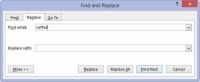
 Agrandar
AgrandarEn el cuadro Buscar, escriba el texto que desea encontrar.
Usted desea reemplazar este texto con alguna otra cosa. Así pues, si usted está encontrando café y su sustitución por té, tipo de café.
Pulse la tecla Tab cuando hayas terminado de escribir.
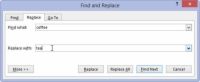
 Agrandar
AgrandarEn el cuadro Reemplazar, escriba el texto que desea utilizar para reemplazar el texto original.
Para continuar con el ejemplo en el paso 2, escriba el té aquí.
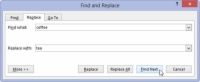
 Agrandar
AgrandarHaga clic en el botón Buscar siguiente.
En este punto, el Reemplazar comando funciona igual que el comando Buscar: Word recorre su documento para el texto que escribió en el cuadro de diálogo Buscar Lo. Cuando se compruebe que el texto, de pasar a la siguiente paso- lo contrario, el comando Reemplazar falla porque no hay nada que reemplace.
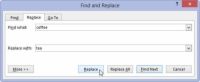
 Agrandar
AgrandarHaga clic en el botón Reemplazar.
Word reemplaza el texto encontrado, resaltado en pantalla, con el texto escrito en el cuadro Reemplazar.
Continuar reemplazando.
Después de hacer clic en el botón Reemplazar, Word busca inmediatamente la siguiente aparición del texto, en cuyo punto se repite los pasos anteriores hasta que el documento ha sido registrada.
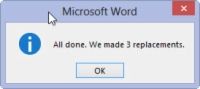
 Agrandar
AgrandarLea el resumen que se muestra y haga clic en Aceptar.
Después se sustituye el último trozo de texto, aparece un cuadro de diálogo y le indica que la operación se ha completado.
Todas las restricciones, las opciones y reglas para el comando Buscar también se aplican a buscar y reemplazar texto.
El atajo de teclado para el comando Reemplazar es Ctrl + H. F, G y H se encuentran juntos en el teclado de la computadora, y buscar, reemplazar, y vaya a se encuentran juntos en el cuadro de diálogo Buscar y reemplazar.
Cuadro de diálogo del comando Reemplazar también tiene un botón Más, que puede ser usado exactamente como el botón Más para el comando Buscar.
Word puede buscar y reemplazar el texto en el medio de una palabra, como usar en provoca. ¡Huy! Haga clic en el botón Más y seleccione el Sólo palabras completas opción para evitar que tal cosa suceda.






